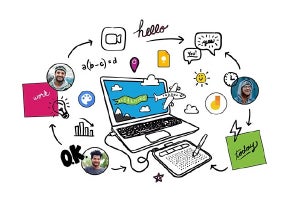パソコンで絵を描く人ならば、プロ・アマ問わず気にならずにいられないのがワコムの液晶ペンタブレット。新製品がリリースされるたびに、仕様や使い勝手をチェックせずにいられない人も多いのではないでしょうか。
今回は11月5日に発売された15.6型4K液晶ペンタブレット「Wacom Cintiq Pro 16(以下、Cintiq Pro 16)」を、編集部で実際に触れてみたファーストインプレッションをお届けします。
接続性が向上、物理キーで操作しやすく!
Cintiq Pro 16は、Cintiq 16の上位モデルであり、4K表示(3,840×2,160ドット)対応のプレミアムクラスな液晶ペンタブレット。IPS方式の液晶で画面サイズは15.6型、アスペクト比は16:9です。
プロユースやハイアマチュアなどに向けたモデルで、ワコムストアの販売価格は184,800円と、趣味で使うにはやや贅沢品。美大生やプロを目指す人の場合、使用中の液晶ペンタブレットではスペックが物足りなくなったタイミングで選びたい製品と言えそうです。
前モデルは2017年発売で、今回4年ぶりのモデルチェンジになります。旧製品との違いは大きく以下の5点。
1.接続が簡単になりました。HDMIケーブルをつなぐ場合、従来は専用の変換アダプタを間につなぐ必要があったのですが、最新機種ではHDMIケーブルを含む3本を本体へ直接接続すればよくなりました。
-
PC側がUSB Type-Aの場合、USB Type-CとUSB Type-Aの変換ケーブル+HDMI 2.0ケーブルで接続。PC側にDisplayPort Alternate Mode対応のUSB Type-Cポートがある場合、USB Type-Cケーブルのみで接続できます
2.製品右上に表示されるタッチメニューを廃止し、製品の両サイドに4つずつ(都合8つ)のエクスプレスキー(ExpressKey)を搭載しました。これまで、物理キーで操作したい場合、別売の「ExpressKey Remote」を導入する必要がありましたが、今回は本体に物理キーを搭載しました。
3.ペンホルダーが布製に変更になりました。ペンホルダーには替芯も収納可能です。
4.誤動作を防ぐために、マルチタッチ機能のOn/Off切り替え物理スイッチを画面左上に搭載しました。もちろん、マルチタッチをOffにしてもペンは使えます。
5.VESAマウント(75×75mm)に対応しました。本体背面にVESAホールを搭載し、好きなアームが利用できます。
編集A子のファーストインプレッション ~編集部で使ってみた~
編集部に到着したCintiq Pro 16を、絵心のある編集A子さんが使ってみました。編集A子さん、普段はマイクロソフトのSurfaceをお絵かきに使用しています。
実は彼女、5年ほど前に「Cintiq 13HD」を導入しましたが、ケーブルの取り回しが肌にあわず、PCの買い替えと同時にSurfaceに乗り換えた経歴の持ち主。新製品では「Type-C搭載のPCなら、電源とType-Cだけつなげばいいので迷わなくて良いですね」と興味津々です。
なお、今回接続したノートPCはCore i7-10875H搭載機で、グラフィックスがNVIDIA GeForce RTX 2060 6GB。USB 3.0 Type-C端子も備えているものの、他用途で埋まっている状態のため、Type-A端子とHDMIの2本をPCと接続しています。
編集A子さんが右手にペンを取り、描き始めると、すぐに左手は本体横のエクスプレスキーに添えられるようになりました。左側のエクスプレスキーに「取り消し」と「やり直し」を登録したためです。慣れないうちほどよく使う機能なので、必然的に左手はキーに添えっぱなしに。
「慣れてきたらボタンを押す度にメニューが表示されないように変更したい」と言う編集A子さん。絵から視線をそらさず使えるのが便利で「慣れれば慣れるほど、絵を描くのがスピードアップしそうだと感じました」とも。
旧機種では、本体右上にタッチメニューが表示されました。機能をすぐに呼び出せたのですが、一方で誤操作が多いという声もあり、新機種では廃止になりました。
旧機種では、2本以上の指でカンバスの拡大・縮小や回転などを操作する「マルチタッチ」を、このタッチメニューからOn/Offしていました。
新機種では本体左上にOn/Off用の物理スイッチが設けられ、視線を画面からそらすことなく手探りで操作できるようになっています。タッチ操作がいらないときはさっとオフできるというわけです。
ペンは従来と同じ。先に向かって広がる独特の形状で、普段利用しているペンよりも指にフィットすることから「長時間描いても疲れにくそう」と、気持ちよさそうに描いていました。「ボタンもほどよく盛り上がっていて使いやすい」と言います。
使い始めるまでは線がまっすぐ引けるか、描きたい場所にペン先が入るかどうか、とても気になったという編集A子さん。
実際に使ってみて、思う通りに描けることに大満足。画面が広いので、イラストをA4やB5の用紙に打ち出したいときも、リアルサイズで描けるところや、出力したときに色の変わる心配が少ないことも魅力に感じたそうです。
「雑な塗り方でも狙ったところに思うようにペンが動いてくれます。拡大と縮小もタッチ操作で簡単なので、細かい絵を描きたい人にも使いやすいと思います」(編集A子)
Adobe RGBカバー率も旧機種の85%から98%に向上。高い色精度により、作品を印刷したり、Webにアップしたりすると色味が変わってしまったなどという事態を避けられます。正確さの求められるプロのクリエイティブ現場でも、より導入しやすくなったと言えるでしょう。
背面のスタンドもしっかりしていて、描いているうちにペンを押す力で角度が変わってしまうといったことがないのも、編集A子さんが気に入ったポイントの1つ。
スタンドは、旧機種と新機種で太さが異なります。新機種のほうが太くて安定感もやや増しています。
別売で用意されている、ワコム純正のスタンド「Wacom Adjustable Stand(ACK620K)」も取り付けて使ってみました。
中央のレバーを押しながらスタンドの角度を調節します。画板のように縦に近い角度から、ほぼ寝かせているような角度まで自由自在なので、描きたいものを描きやすい姿勢で描けるという点では、「やはり標準のスタンドより使いやすい」そう。
ちなみに、Cintiq Pro 16の新旧モデルの外観は大きく変わりません。特に正面から見たデザインはまったく同じと言っても良いほど。しかし、先ほど見た内蔵スタンドなど、あまり変わっていないように見えながら、細部まできっちりブラッシュアップを図っていることは見て取れます。
「空から札束が降ってきたら、お絵かきデバイスをCintiq Pro 16に買い替えたい」と編集A子さん。かつてCintiq 13HDを卒業した編集A子さんでしたが、Cintiq Pro 16の描き心地と取り回しの良さに、物欲が大いに刺激されたようです。
描き終えての感想を聞くと、「描いていて気持ちよかったです。画面サイズが大きくて見やすいし、直感的な操作性なので、すぐに集中して『わっ』と勢いよく描けます。描く楽しさを満喫できますね」とのことでした。